PHM in MTV konvertieren
Konvertieren Sie PHM bilder in das MTV Format, bearbeiten und optimieren Sie bilder online und kostenlos.

Die PHM-Dateiendung steht für Portable Float-map Image (16-bit half), ein Format zur Speicherung von High Dynamic Range (HDR)-Bildern mit 16-bit Halbkoma-Werten. Dieses Format ist besonders nützlich für Anwendungen, die eine präzise Farbgebung und einen großen Dynamikumfang erfordern, wie z. B. Computergrafik, Bildverarbeitung und wissenschaftliche Visualisierung. Ursprünglich aus dem Portable FloatMap (PFM)-Format stammend, wurde PHM entwickelt, um eine effizientere Speicherlösung zu bieten, indem Halbkoma-Werte verwendet werden, was die Dateigröße reduziert und gleichzeitig erhebliche Detailgenauigkeit und Präzision beibehält.
Das MTV Raytracing Image Format, benannt nach seinem Erfinder Mark T. VandeWettering, ist ein einfaches, unkomprimiertes True-Color-Rasterformat, das hauptsächlich vom MTV Ray Tracer-Programm verwendet wird. Es verwendet die MTV- oder PIC-Dateiendung und ist dem binären PPM-Format ähnlich. Entwickelt in den frühen Tagen des Raytracings, gewann das MTV-Format aufgrund seines einfachen Designs und seiner Benutzerfreundlichkeit an Popularität. Es unterstützt True-Color-Bilder und wird oft zusammen mit anderen Raytracing-Programmen für die Erstellung hochwertiger Grafiken verwendet.
Wählen Sie die PHM bild aus, die Sie konvertieren möchten.
Verwenden Sie auf der Vorschauseite beliebige verfügbare PHM-zu-MTV-Tools und klicken Sie auf Konvertieren.
Lassen Sie den Konvertierungsprozess abschließen, dann laden Sie Ihre MTV bild herunter.
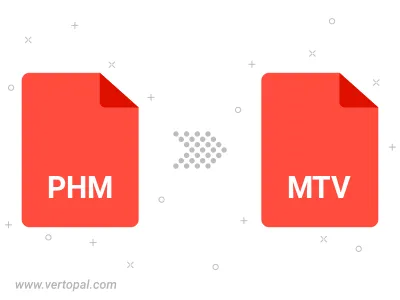
Befolgen Sie die unten stehenden Schritte, wenn Sie Vertopal CLI auf Ihrem macOS-System installiert haben.
cd zum PHM-Dateiort oder fügen Sie den Pfad zu Ihrer Eingabedatei hinzu.Befolgen Sie die unten stehenden Schritte, wenn Sie Vertopal CLI auf Ihrem Windows-System installiert haben.
cd zum PHM-Dateiort oder fügen Sie den Pfad zu Ihrer Eingabedatei hinzu.Befolgen Sie die unten stehenden Schritte, wenn Sie Vertopal CLI auf Ihrem Linux-System installiert haben.
cd zum PHM-Dateiort oder fügen Sie den Pfad zu Ihrer Eingabedatei hinzu.